Microsoft NET Framework-Installationsprobleme beheben Fehlercode 0x800c0006
.NET Framework 4 wird von Entwicklern und Endbenutzern benötigt, um die neuesten Versionen von Anwendungen unter Windows auszuführen. Beim Herunterladen und Installieren von .NET Framework 4 beschwerten sich jedoch viele Benutzer darüber, dass das Installationsprogramm mit der folgenden Fehlermeldung abgebrochen wurde: „.NET Framework 4 wurde nicht installiert, da der Download mit dem Fehlercode 0x800c0006 fehlgeschlagen ist“. Wenn es auch bei der Installation von .NET Framework 4 auf Ihrem Gerät auftritt, sind Sie hier richtig.
Fix 1 – Netzwerkverbindung prüfen
Als Erstes sollten Sie prüfen, ob Ihr System über eine stabile Netzwerkverbindung verfügt. .NET Framework 4 Stellen Sie eine Verbindung zum Internet her und laden Sie die Paketdateien zur Installation herunter. Wenn Ihr System jedoch keine stabile Netzwerkverbindung hat, kann das Installationsprogramm keine Verbindung zum Server herstellen und die Pakete herunterladen. Sie können diese Schritte ausprobieren:
1. Schließen Sie die .NET Framework-Installationsseite.
2. Trennen Sie dann das System vom WLAN-Netzwerk. Schalten Sie den Router aus.
Wenn Sie ein LAN-Kabel verwenden, müssen Sie es vom Computer trennen.
3. Warten Sie dann 2-3 Minuten. Schalten Sie dann den Router ein.
4. Für Ethernet-Benutzer schließen Sie das Ethernet-Kabel an Ihr System an.
5. Verbinden Sie Ihr System mit einem WLAN-Netzwerk.
Führen Sie dann .NET Framework 4 (Web Installer) aus und befolgen Sie die Anweisungen auf dem Bildschirm, um den Installationsvorgang abzuschließen.
Fix 2 – Führen Sie das Offline-Installationsprogramm aus.
Laden Sie das Offline-Installationsprogramm für das .NET Framework 4-Paket herunter und installieren Sie es auf Ihrem Computer. Sie müssen sich überhaupt keine Sorgen über einen Netzwerkausfall machen!
1. Gehen Sie zu .NET Framework 4 (eigenständiges Installationsprogramm).
2. Sobald Sie dort sind, klicken Sie auf „Herunterladen“, um das Installationsprogramm herunterzuladen.
Die Downloadgröße beträgt ca. 50 MB.
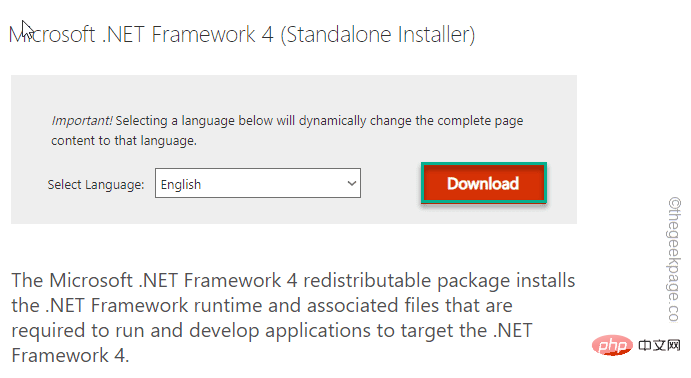
3. Besuchen Sie nach dem Herunterladen den Download-Speicherort.
4. Dann doppelklicken Sie auf die Installationsdatei „dotNetFx40_Full_X86_x64“.
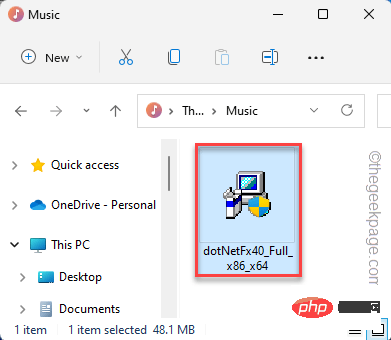
5. Markieren Sie im nächsten Schritt „Ich habe die Lizenzbedingungen gelesen und akzeptiere sie“. 6. Klicken Sie dann auf „
Installieren“, um die .NET Framework 4-Datei auf Ihrem Computer zu installieren. Möglicherweise müssen Sie Ihren Computer neu starten, um die Installation abzuschließen.
Fix 3 – Installationsprogramm entsperrenManchmal kann die Installationsdatei auf Ihrem Computer blockiert werden, vor allem, wenn Sie Dateien von einem anderen Computer übertragen. Sie können das Installationsprogramm einfach entsperren.
1. Gehen Sie zum Speicherort der Installationsdatei.
2. Klicken Sie dann mit der rechten Maustaste darauf und klicken Sie auf „
Eigenschaften“.
3. Gehen Sie nun zur Registerkarte „
Allgemein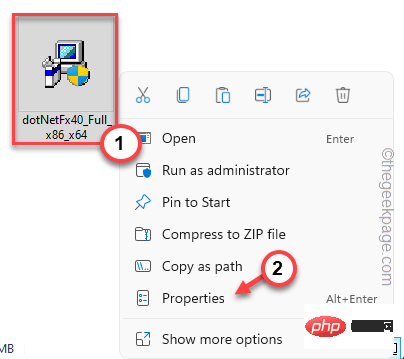 “.
“.
4. Markieren Sie anschließend das Kästchen „Entsperren“.
5. Klicken Sie abschließend auf „Übernehmen“ und „OK“.
Nachdem Sie die Installationsdatei entsperrt haben, führen Sie sie auf Ihrem Computer aus. Dieses Mal wird alles reibungslos verlaufen und .NET Framework 4 sollte auf Ihrem System installiert sein. Fix 4 – Aktivieren Sie .NET Framework 3.5.
Aktivieren Sie .NET Framework 3.5. Möglicherweise funktioniert es für Sie.
1. Wenn Sie gleichzeitig die
Win-Taste + R-Taste drücken, wird das Ausführungsfeld angezeigt.
2. Schreiben Sie es dann
aufund klicken Sie auf „OK“.
可选功能
3. Aktivieren Sie auf der Seite „Windows-Funktionen“ das Kontrollkästchen „.NET Framework 3.5 (enthält .NET 2.0 und 3.0)“.
4. Klicken Sie anschließend auf „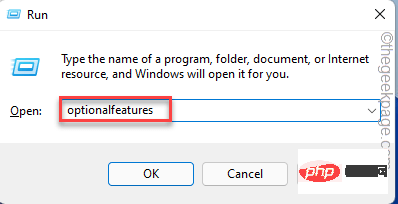 OK
OK
Geben Sie Windows etwas Zeit, um diese Funktion auf Ihrem System zu aktivieren. Wenn Sie fertig sind, klicken Sie auf „Jetzt neu starten“, um Ihren Computer neu zu starten und die Framework-Funktionalität erneut zu aktivieren.
Das obige ist der detaillierte Inhalt vonMicrosoft NET Framework-Installationsprobleme beheben Fehlercode 0x800c0006. Für weitere Informationen folgen Sie bitte anderen verwandten Artikeln auf der PHP chinesischen Website!

Heiße KI -Werkzeuge

Undresser.AI Undress
KI-gestützte App zum Erstellen realistischer Aktfotos

AI Clothes Remover
Online-KI-Tool zum Entfernen von Kleidung aus Fotos.

Undress AI Tool
Ausziehbilder kostenlos

Clothoff.io
KI-Kleiderentferner

AI Hentai Generator
Erstellen Sie kostenlos Ai Hentai.

Heißer Artikel

Heiße Werkzeuge

Notepad++7.3.1
Einfach zu bedienender und kostenloser Code-Editor

SublimeText3 chinesische Version
Chinesische Version, sehr einfach zu bedienen

Senden Sie Studio 13.0.1
Leistungsstarke integrierte PHP-Entwicklungsumgebung

Dreamweaver CS6
Visuelle Webentwicklungstools

SublimeText3 Mac-Version
Codebearbeitungssoftware auf Gottesniveau (SublimeText3)

Heiße Themen
 1377
1377
 52
52
 Wie konvertieren Sie XML in Ihr Telefon in PDF?
Apr 02, 2025 pm 10:18 PM
Wie konvertieren Sie XML in Ihr Telefon in PDF?
Apr 02, 2025 pm 10:18 PM
Es ist nicht einfach, XML direkt auf Ihr Telefon in PDF umzuwandeln, kann jedoch mit Hilfe von Cloud -Diensten erreicht werden. Es wird empfohlen, eine leichte mobile App zu verwenden, um XML -Dateien hochzuladen und generierte PDFs zu empfangen und sie mit Cloud -APIs zu konvertieren. Cloud -APIs verwenden serverlose Computerdienste, und die Auswahl der richtigen Plattform ist entscheidend. Bei der Behandlung von XML -Parsen und PDF -Generation müssen Komplexität, Fehlerbehebung, Sicherheit und Optimierungsstrategien berücksichtigt werden. Der gesamte Prozess erfordert, dass die Front-End-App und die Back-End-API zusammenarbeiten, und es erfordert ein gewisses Verständnis einer Vielzahl von Technologien.
 Wie springe ich für die Anmeldeberechtigung vom Word-Plug-In zum Browser?
Apr 01, 2025 pm 08:27 PM
Wie springe ich für die Anmeldeberechtigung vom Word-Plug-In zum Browser?
Apr 01, 2025 pm 08:27 PM
Wie kann ich die Anmeldeberechtigung von innerhalb des Antrags auf außerhalb der Anwendung erreichen? In einigen Anwendungen begegnen wir häufig auf die Notwendigkeit, von einer Anwendung zu einer anderen zu springen ...
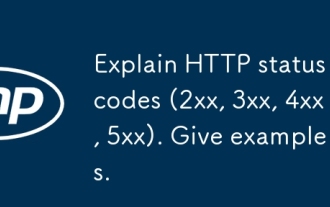 Erläutern Sie die HTTP -Statuscodes (2xx, 3xx, 4xx, 5xx). Beispiele geben.
Apr 05, 2025 am 12:06 AM
Erläutern Sie die HTTP -Statuscodes (2xx, 3xx, 4xx, 5xx). Beispiele geben.
Apr 05, 2025 am 12:06 AM
Die HTTP -Statuscodes sind in vier Kategorien unterteilt: 2xx bedeutet, dass die Anforderung erfolgreich ist, 3xx bedeutet, dass Umleitung erforderlich ist, 4xx einen Client -Fehler und 5xx -Serverfehler. Der 2xx -Statuscode wie 200OK bedeutet, dass die Anfrage erfolgreich ist. 3xx -Statuscode wie 301Movedpermanent bedeutet eine dauerhafte Umleitung, 302Found bedeutet vorübergehende Umleitung; 4xx -Statuscode wie 404notFound bedeutet, dass die Ressource nicht gefunden wird, 400BadRequest bedeutet den Anforderungssyntaxfehler. 5xx Statuscode wie 500InternalServerError bezeichnet den internen Serverfehler 503ServiceUnAverable
 Was ist der Grund, warum PS immer wieder Laden zeigt?
Apr 06, 2025 pm 06:39 PM
Was ist der Grund, warum PS immer wieder Laden zeigt?
Apr 06, 2025 pm 06:39 PM
PS "Laden" Probleme werden durch Probleme mit Ressourcenzugriff oder Verarbeitungsproblemen verursacht: Die Lesegeschwindigkeit von Festplatten ist langsam oder schlecht: Verwenden Sie Crystaldiskinfo, um die Gesundheit der Festplatte zu überprüfen und die problematische Festplatte zu ersetzen. Unzureichender Speicher: Upgrade-Speicher, um die Anforderungen von PS nach hochauflösenden Bildern und komplexen Schichtverarbeitung zu erfüllen. Grafikkartentreiber sind veraltet oder beschädigt: Aktualisieren Sie die Treiber, um die Kommunikation zwischen PS und der Grafikkarte zu optimieren. Dateipfade sind zu lang oder Dateinamen haben Sonderzeichen: Verwenden Sie kurze Pfade und vermeiden Sie Sonderzeichen. Das eigene Problem von PS: Installieren oder reparieren Sie das PS -Installateur neu.
 XML Online -Formatierung
Apr 02, 2025 pm 10:06 PM
XML Online -Formatierung
Apr 02, 2025 pm 10:06 PM
XML Online-Format-Tools organisieren automatisch den chaotischen XML-Code in einfach zu lesenden und verwalteten Formaten. Durch die Parsen des Syntaxbaums von XML und die Anwendung von Formatierungsregeln optimieren diese Tools die Struktur des Codes und verbessern die Wartbarkeit und die Effizienz der Teamarbeit.
 Bedarf die Produktion von H5 -Seiten eine kontinuierliche Wartung?
Apr 05, 2025 pm 11:27 PM
Bedarf die Produktion von H5 -Seiten eine kontinuierliche Wartung?
Apr 05, 2025 pm 11:27 PM
Die H5 -Seite muss aufgrund von Faktoren wie Code -Schwachstellen, Browserkompatibilität, Leistungsoptimierung, Sicherheitsaktualisierungen und Verbesserungen der Benutzererfahrung kontinuierlich aufrechterhalten werden. Zu den effektiven Wartungsmethoden gehören das Erstellen eines vollständigen Testsystems, die Verwendung von Versionstools für Versionskontrolle, die regelmäßige Überwachung der Seitenleistung, das Sammeln von Benutzern und die Formulierung von Wartungsplänen.
 Wie beschleunigt man die Ladegeschwindigkeit von PS?
Apr 06, 2025 pm 06:27 PM
Wie beschleunigt man die Ladegeschwindigkeit von PS?
Apr 06, 2025 pm 06:27 PM
Das Lösen des Problems des langsamen Photoshop-Startups erfordert einen mehrstufigen Ansatz, einschließlich: Upgrade-Hardware (Speicher, Solid-State-Laufwerk, CPU); Deinstallieren veraltete oder inkompatible Plug-Ins; Reinigen des Systemmülls und übermäßiger Hintergrundprogramme regelmäßig; irrelevante Programme mit Vorsicht schließen; Vermeiden Sie das Öffnen einer großen Anzahl von Dateien während des Starts.
 So implementieren Sie die Cross-Application-Sprung für die Word-Plug-In-Anmeldeberechtigung?
Apr 01, 2025 pm 11:27 PM
So implementieren Sie die Cross-Application-Sprung für die Word-Plug-In-Anmeldeberechtigung?
Apr 01, 2025 pm 11:27 PM
So implementieren Sie die Cross-Application-Sprung für die Word-Plug-In-Anmeldeberechtigung? Bei Verwendung bestimmter Word -Plugins begegnen wir häufig auf dieses Szenario: Klicken Sie im Plugin auf die Anmeldung ...



